UKUI reprezintă interfața grafică principală utilizată de Ubuntu Kylin, o versiune a Ubuntu adaptată pentru China. Scopul său principal este de a crea un sistem de operare Linux care să amintească de aspectul familiar al Microsoft Windows. În acest ghid, vom explora modalitățile de a implementa mediul desktop UKUI pe diverse distribuții Linux, incluzând Ubuntu, Arch Linux și Debian. Acest tutorial este ideal pentru utilizatorii care nu sunt vorbitori de limba chineză și care nu doresc să folosească Kylin, dar sunt atrași de estetica sa și doresc să o utilizeze.
Important de reținut: Înainte de a instala UKUI, asigurați-vă că sistemul dvs. îndeplinește cerințele minime. Pentru a utiliza UKUI pe computerul dumneavoastră Linux, aveți nevoie de Ubuntu 18.04, Debian Buster (în versiune testare) sau cea mai recentă versiune de Arch Linux.
Instalarea pe Ubuntu
Începând cu Ubuntu 18.04, UKUI și toate componentele asociate Kylin sunt disponibile direct din depozitele de software oficiale. Această disponibilitate elimină necesitatea utilizării unui PPA terță parte, simplificând procesul de instalare.
Pentru a instala UKUI pe Ubuntu, deschideți o fereastră de terminal. Mai întâi, actualizați lista de pachete:
sudo apt update
După actualizarea listei de pachete, instalați cele mai recente actualizări ale software-ului. Această etapă este crucială pentru ca UKUI să funcționeze optim. Folosiți următoarea comandă:
sudo apt upgrade -y
În final, instalați mediul desktop UKUI cu următoarea comandă:
sudo apt install ukui-control-center ukui-desktop-environment ukui-desktop-environment-core ukui-desktop-environment-extras ukui-indicators ukui-media ukui-media-common ukui-menu ukui-menus ukui-panel ukui-panel-common ukui-power-manager ukui-power-manager-common ukui-screensaver ukui-screensaver-common ukui-session-manager ukui-settings-daemon ukui-settings-daemon-common ukui-settings-daemon-dev ukui-window-switch -y
Instalarea pe Debian
UKUI este disponibil și pe Debian, oferind utilizatorilor acestui sistem posibilitatea de a experimenta interfața de tip Windows a Ubuntu Kylin. Rețineți că, pentru a utiliza UKUI pe Debian, trebuie să rulați versiunea de testare (Debian Testing), deoarece nu este încă inclus în ramura stabilă.
Atenție: Deoarece UKUI este disponibil doar în ramura de testare a Debian, este recomandat doar utilizatorilor avansați. Dacă doriți neapărat să utilizați UKUI, vă recomandăm să o faceți pe Ubuntu.
Înainte de a instala UKUI pe Debian, va trebui să actualizați sistemul la ramura „Testare”, care la momentul redactării acestui ghid este Buster. Pentru a afla cum să faceți acest lucru, consultați un ghid specializat. După finalizarea acestei actualizări, urmați pașii de mai jos pentru a obține UKUI.
Pasul 1: Actualizați lista de pachete cu comanda apt-get update:
sudo apt-get update
Pasul 2: Instalați toate actualizările folosind instrumentul de upgrade:
sudo apt-get upgrade -y
Pasul 3: Instalați toate pachetele UKUI necesare:
sudo apt-get install ukui* libukui* ukwm
Instalarea pe Arch Linux
Datorită AUR (Arch User Repository), UKUI este disponibil și pentru Arch Linux. Pentru a-l instala, deschideți un terminal și urmați pașii de mai jos:
Pasul 1: Pentru a instala pachete AUR, aveți nevoie de Git și pachetele Base-devel. Instalați-le folosind Pacman:
sudo pacman -S git base-devel
Pasul 2: Clonați depozitul Git cu cel mai recent snapshot UKUI AUR:
git clone https://aur.archlinux.org/ukui-desktop.git
Pasul 3: Navigați în directorul nou creat ukui-desktop:
cd ukui-desktop
Pasul 4: Creați un pachet instalabil UKUI Desktop pentru Arch Linux cu comanda makepkg. Rețineți că în timpul acestui proces, este posibil ca unele dependențe să nu se instaleze automat. În acest caz, va trebui să le gestionați manual. Toate dependențele necesare pentru UKUI se găsesc în partea de jos a paginii oficiale AUR.
makepkg -si
Instalarea UKUI din sursă
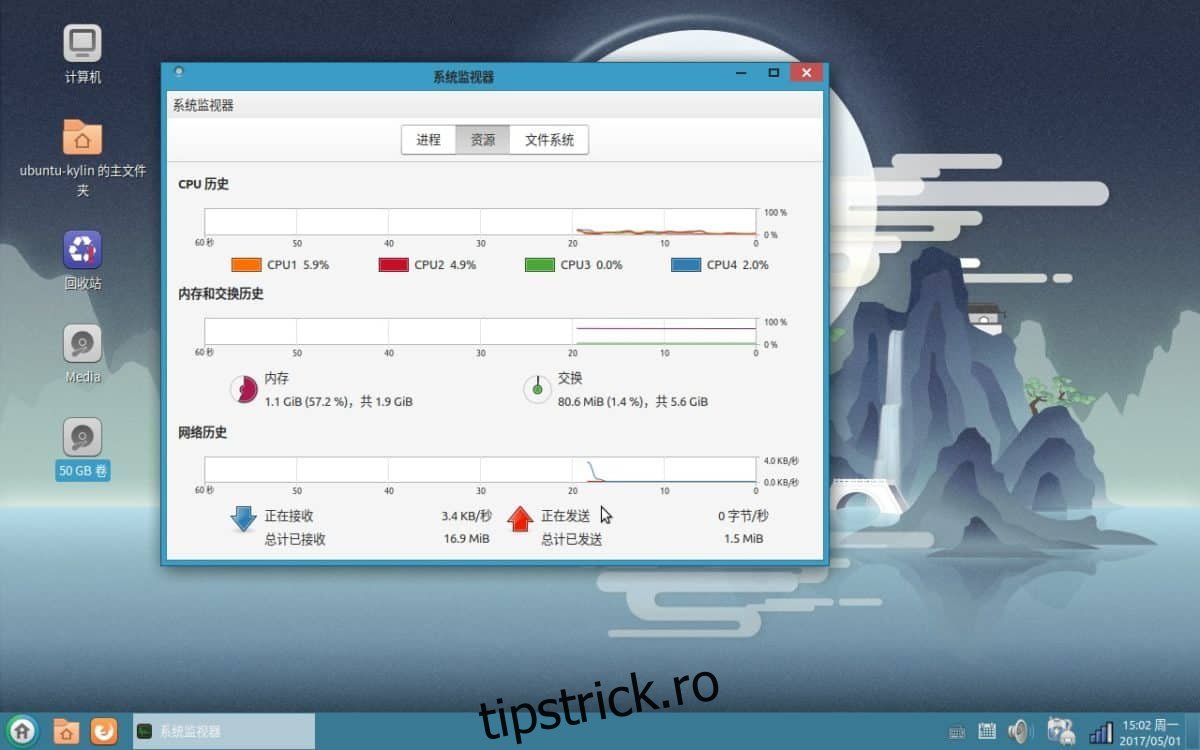
Pentru cei care doresc să utilizeze UKUI pe un sistem mai puțin suportat oficial, codul sursă este disponibil. Pentru a continua, instalați Git și descărcați sursele pe calculatorul dumneavoastră Linux:
git clone https://github.com/ukui/ukui-desktop
După descărcarea codului, navigați în directorul ukui-desktop:
cd ukui-desktop
Rulați scriptul autogen.sh. Acest script va genera fișierele de compilare necesare și se va asigura că toate dependențele sunt instalate corect:
./autogen.sh
Dacă scriptul autogen.sh rulează cu succes, puteți începe compilarea. Utilizați comanda make. Rețineți că compilarea unui mediu desktop complet durează, așa că aveți răbdare și nu închideți fereastra terminalului:
make
Când compilatorul termină construirea UKUI, instalați-l pe sistemul dumneavoastră Linux cu comanda make install (folosind privilegii de sudo):
sudo make install